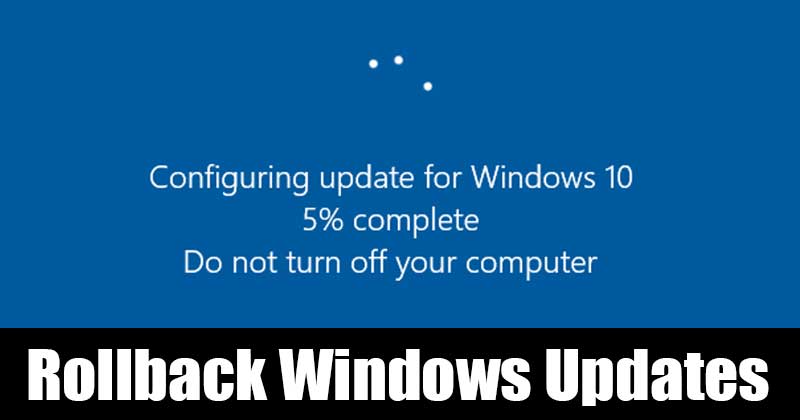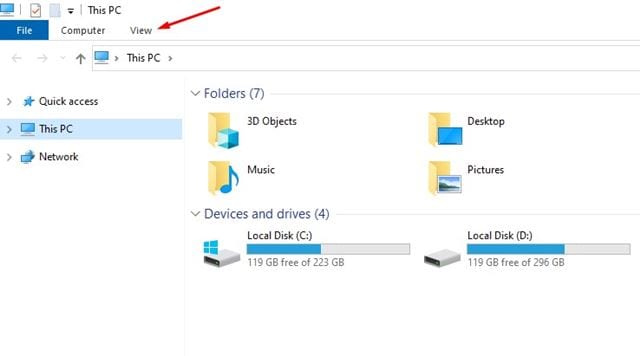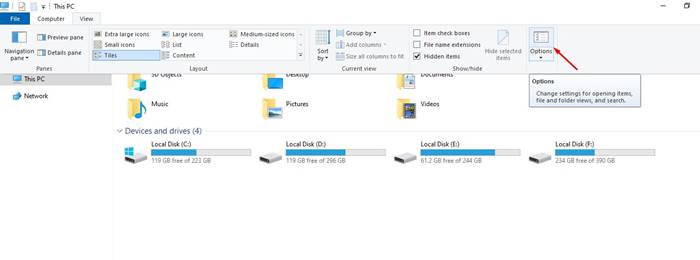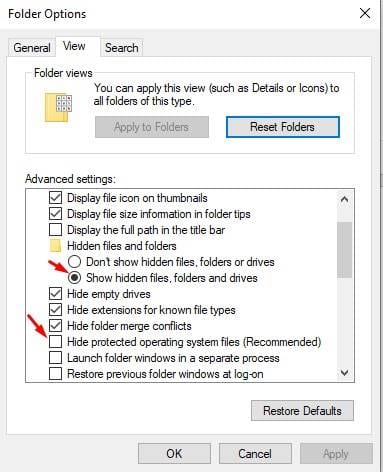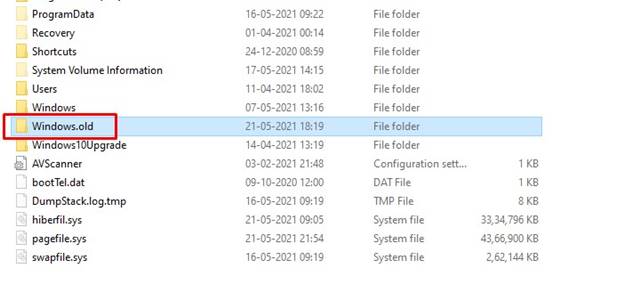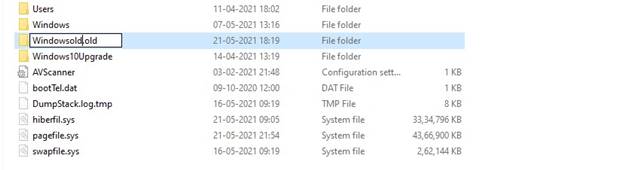На Techviral мы уже публиковали руководство, в котором обсуждали наилучшие возможные методы откат обновлений Windows 10 (инсайдерские сборки) . Однако откатить версию операционной системы можно только в течение следующих десяти дней после обновления.
Однако, что делать, если десятидневный срок прошел? В этом случае вам придется использовать некоторые другие приемы, чтобы вернуться к предыдущей версии Windows 10. Вернуться к предыдущей версии операционной системы можно, даже если прошло десять дней.
Однако прямой возможности откатить обновления Windows через десять дней нет. Вам необходимо вручную изменить несколько настроек, чтобы выполнить откат обновлений Windows через десять дней после обновления.
Что следует знать
Каждый раз, когда ваш компьютер устанавливает новое обновление, файлы старой версии сохраняются в папке Windows.old. Microsoft хранит эту папку в течение 10 дней, что позволяет вам вернуться к предыдущей версии.
Однако по истечении десятидневного периода Windows автоматически удаляет файлы, хранящиеся в папке Windows.old. Microsoft делает это, чтобы освободить место на вашем устройстве. Это означает, что через десять дней у вас не будет возможности вернуться к предыдущей версии Windows.
Как выполнить откат к предыдущей версии в Windows (через 10 дней)
Поскольку Microsoft хранит файлы предыдущей версии в папке Windows.old и хранит ее в течение 10 дней; Хитрость здесь заключается в том, чтобы переименовать папку Windows.old.
После обновления до более новой версии вам необходимо переименовать папку Windows.old в другое имя, если вы хотите ее сохранить. Выполните несколько простых шагов ниже, чтобы переименовать папку Windows.old.
1. Прежде всего, откройте Проводник на компьютере с Windows 11/10.
2. Теперь нажмите кнопку Просмотр, как показано на скриншоте.
3. Затем нажмите Параметры, чтобы открыть параметры папки.
4. Откройте вкладку «Вид» и включите параметр Показывать скрытые файлы, папки и диски. Также снимите флажок Скрывать защищенные системные файлы.
5. Теперь на диске C: найдите папку «Windows.old». Вам нужно переименовать его во что-нибудь другое, например «Windowsold.old».
Вот и все! Вы сделали. Теперь, когда вы захотите вернуться к предыдущей версии, перейдите на диск C: и переименуйте папку в Windows.old. Затем выполните действия, описанные в этом руководстве — Как откатить обновления Windows 10 (включая инсайдерские сборки) , чтобы откатить обновления Windows 10.
Итак, эта статья посвящена тому, как откатить обновления Windows через 10 дней. Надеюсь, эта статья вам помогла! Пожалуйста, поделитесь им также со своими друзьями. Если у вас есть какие-либо сомнения по этому поводу, сообщите нам об этом в поле для комментариев ниже.